가민 스마트워치를 구입하여 여러가지 기능을 알아가는 중입니다.
제가 가지고 있는 가민 포러너 955의 내비게이션 기능에는 루트 따라가기가 있는데요.
GPX파일을 받아서 시계화면의 지도 위에 경로를 띄우고 지도에 표시된 코스를 따라 이동할 수 있도록 도와주는 기능입니다.
포러너 955의 오른쪽 위 start버튼을 눌러서 내비게이션을 단독으로 실행하여 경로를 따라갈수도 있지만 이 경우는 운동기록을 같이 실행할 수가 없죠.
등산 등 운동을 하면서 경로 따라가기를 하는 방법은 운동기록에 들어가서 내비게이션을 실행해야 합니다.
내비게이션을 먼저 실행하고 운동기록을 하는 방법은 다음과 같습니다.
내비게이션에서 경로 따라가기를 먼저 실행하고(방법은 아래의 글을 보시면 나옵니다.) 오른쪽 우측 버튼으로 기록을 하면 거리, 속도, 심박은 기록해 주는데요. 이 상태에서 운동을 등산으로 바꿔보겠습니다.
▼ 왼쪽 가운데 버튼을 눌러주면 아래와 같은 화면이 나오는데, 여기서 왼쪽 맨아래 버튼으로 쭉 내리면 스포츠 변경이 보입니다. 스포츠 변경을 들어가서 원하는 운동으로 바꿀 수 있습니다.



아래는 운동기록을 먼저 시작하고 내비게이션을 실행하는 방법입니다.
방법을 알아봅시다.
우선은 GPX파일을 스마트폰에 넣어야 합니다. 저는 '산길샘[나들이]' 라는 어플을 이용해서 gpx 파일을 확보했습니다.
▼ 이제 스마트폰에서 gpx 파일을 터치해서 가민커넥트로 연결해 줍니다.

▼ 가민 커넥트 앱이 열리면서 아래 화면이 나옵니다. 코스 유형을 원하는걸로 선택해주세요.

▼ 정보를 수정하는 화면인데요. 수정할게 없으면 그냥 완료를 눌러주세요.
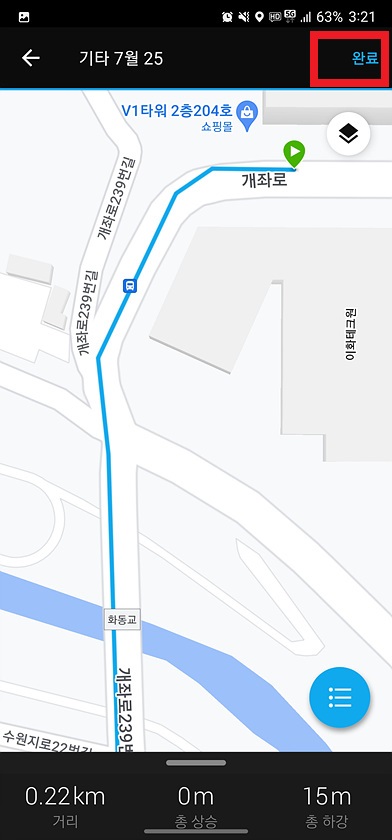
▼ 우측 상단의 점 세개를 눌러서 장치로 전송해 줍시다.
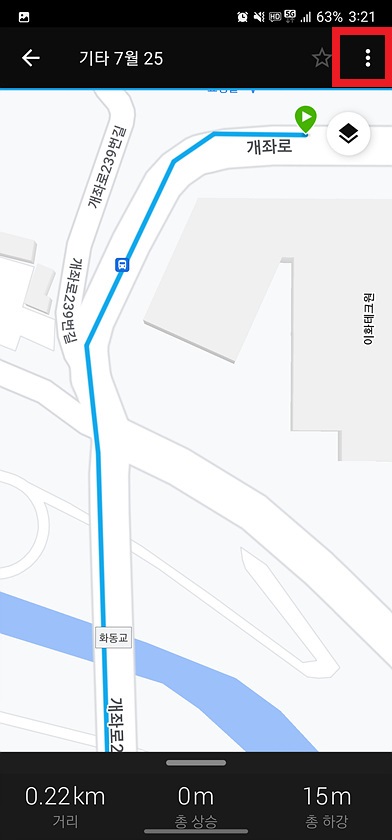
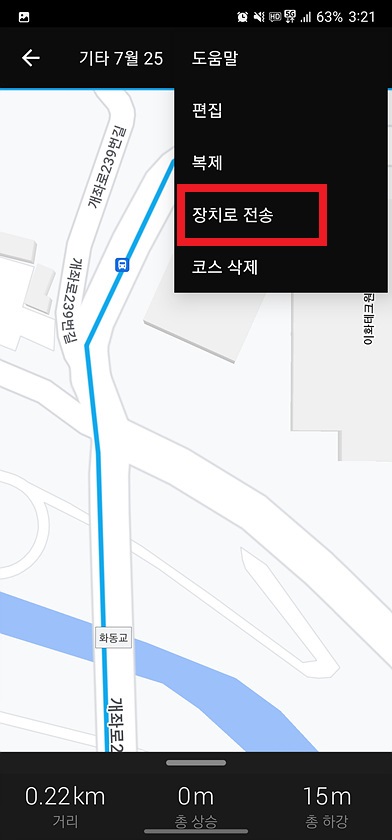
여기까지 하면 gpx 경로파일이 포러너 어딘가로 들어옵니다.
이제 포러너 955에서 작업을 시작합니다.
▼ 우측 상단의 start를 눌러서 운동으로 들어가서 하고자 하는 운동을 먼저 선택합니다.

▼ 우선 저는 걷기로 들어왔습니다.

▼ 걷기 메인화면에서 왼쪽 가운데 버튼, up 버튼을 누르고 있으면 운동 설정화면으로 바뀌는데요. 여기서 내비게이션으로 들어가서 트랙/루트 에 보면 스마트폰에 보낸 경로가 보입니다. 선택해 줍니다.



▼ 선택한 경로의 개략적 모양이 나오구요. 우측 상단의 start를 눌러서 실행해 줍니다.


▼ 아래와 같이 경로가 실행됩니다.


※ 걷기, 등산 등의 운동에서 운동기록을 시작하고 내비게이션을 실행하든 기록을 시작하지 않고 내비게이션을 실행하든 상관은 없습니다.
그리고 포러너 955에서 운동 중 화면터치를 잠갔다고 하더라도, ▼ 아래 사진처럼 좌측 가운데 up버튼을 누르고 있으면 나오는 화면의 팬/줌을 선택하면 지도화면에서 터치가 작동하게 됩니다.

'정보&팁' 카테고리의 다른 글
| 집에서 혼자 KT 5G 요금제를 LTE 요금제로 바꾸는 방법 (2) | 2022.09.10 |
|---|---|
| 가민 포러너 화이트 알리발 줄질 (2) | 2022.08.10 |
| 가민 포러너 데이트 필드(운동기록 화면) 바꾸는 방법 (0) | 2022.07.15 |
| 스마트폰 공기계를 차량용 내비게이션으로 보기좋게 설치하고 활용해보자(feat. QM6) (0) | 2022.06.16 |
| 해외직구 TV 로컬변경할 때 팁 (2) | 2022.05.15 |




댓글